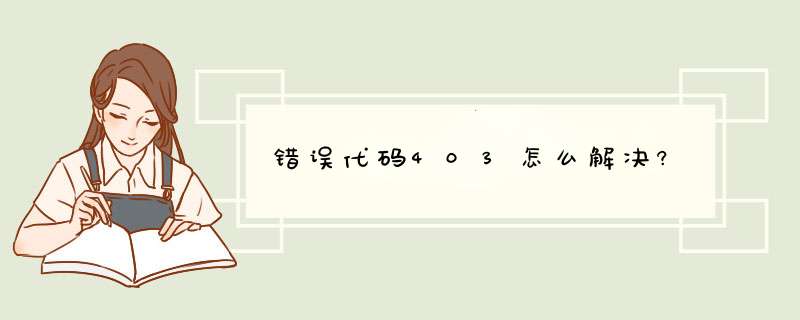
出现错误代码403的解决方法步骤:
1. 清除重建dns缓存:些常规的403 Forbidden错误,我们可以尝试先清除dns缓存,然后再重建dns缓存。具体方法就是:在桌面下方菜单栏中点击“搜索”,在搜索框内输入“运行”,打开“运行”。
2. 在运行中输入cmd。
3. 在出现的页面中输入ipconfig/flushdns,回车。如果不行,再尝试一下下面的办法。
4. 在桌面下方菜单栏中点击“搜索”,在搜索框内输入“控制面板”,打开“控制面板”。
5. 在“控制面板”中点击“系统与安全”一项。
6. 在系统与安全中点击“管理工具”,进入管理工具界面。
7. 然后点击Internet 信息服务(IIS)管理器,进入IIS配置界面。
8. 随后在功能视图下,点击浏览目录。
9. 右边会出现操作提示,点击打开功能。
10. 最后,点击启用即可。
HTTP 403禁止访问是因为目录不允许执行程序导致没有查看网页的权限,可以恢复目录浏览的相关功能来解决这个问题,其中的具体步骤如下:
1、在计算机桌面的开始菜单中点击运行这个选项。
2、下一步,输入inetmgr并点击确定。
3、这个时候,需要展开图示的默认站点。
4、选中出现错误的虚拟目录,在中间的窗口中双击目录浏览。
5、等来到一个新的页面以后,点击右侧窗口中的启用。
6、这样一来,就不会出现HTTP 403禁止访问这个提示了,注意不需要显示的信息可以点击禁用。
403是服务器禁止访问,404是服务器没找到文件或目录。
具体分析如下:
访问网时出现403Forbidden错误的原因是你的IP被列入黑名单,或者你在一定时间内过多地访问此网站(一般是用采集程序),被防火墙拒绝访问了。
网站域名解析到了空间,但空间未绑定此域名,你的网页脚本文件在当前目录下没有执行权限,在不允许写/创建文件的目录中执行了创建/写文件操作。
以http方式访问需要ssl连接的网址,浏览器不支持SSL128时访问SSL128的连接,连接的用户过多,可以过后再试,或者是在身份验证的过程中输入了错误的密码。
HTTP404或NotFound错误信息是HTTP的其中一种标准回应信息,此信息代表客户端在浏览网页时,服务器无法正常提供信息,或是服务器无法回应且不知原因。
办法是将404页面反馈给网站管理员,然后等待网站修复。
欢迎分享,转载请注明来源:夏雨云

 微信扫一扫
微信扫一扫
 支付宝扫一扫
支付宝扫一扫
评论列表(0条)